Das Amazon-Tablet Fire HD 10 gab es in dieser Woche zum Prime Day für 99 Euro. Damit dürfte das Gerät mit einer Auflösung von 1920 x 1200, 2 GByte RAM und dem MediaTek-Prozessor MT8173 zu den günstigsten 10-Zoll-Android-Tablets gehören. Den Abrufzahlen dieses Artikels, der in der ursprünglichen Fassung bereits im Herbst 2017 erschienen ist, nach zu urteilen, interessieren sich viele Kunden für die Installation eines alternativen Launchers. Zusätzlich zur Installationsanleitung gibt es am Ende des Artikels noch einen Tipp, wie man ohne Root-Rechte die Werbung im Sperrbildschirm auf dem Gerät ausschalten kann. Leider unterbindet der Trick die Anzeigen nur für ein paar Stunden.
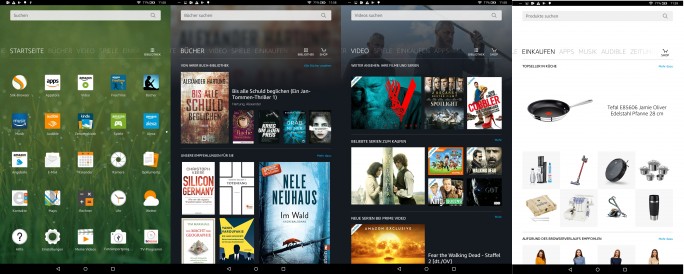 Fire-OS-Oberfläche: Kaufen, kaufen, kaufen – lautet die Devise (Screenshot: ZDNet.de).
Fire-OS-Oberfläche: Kaufen, kaufen, kaufen – lautet die Devise (Screenshot: ZDNet.de).
Wer die Amazon-Oberfläche nicht kennt, dürfte allerdings bei der ersten Inbetriebnahme des Fire-Tablets einen Kulturschock erleiden. Fast alle Home-Screens enthalten Angebote von Amazon und sind damit also voll auf Konsum getrimmt.
Aktuell ist Fire OS auch nicht. Die neueste Version 5.6.0.0 basiert auf Android 5.1.1, liegt also drei Versionen hinter der im Sommer vorgestellten Android-Variante 8.0 Oreo. Immerhin befindet sich ein halbwegs aktueller Sicherheitspatchlevel vom 1. August 2017 auf dem Gerät. Gegenüber der BlueBorne-Lücke ist das Gerät übrigens geschützt, obwohl Google diese erst mit dem September-Patch geschlossen hatte. Offenbar verwendet Amazon für Fire OS einen anderen Blutooth-Stack.
 Fire OS 5.6.0.0 basiert auf Android 5.1.1 (Screenshot: ZDNet.de).
Fire OS 5.6.0.0 basiert auf Android 5.1.1 (Screenshot: ZDNet.de).
Da es für das Gerät derzeit noch keine Custom ROM gibt, sind die Anpassungsmöglichkeiten entsprechend begrenzt. Dennoch ist es möglich, statt des Standard-Launchers zum Beispiel Nova zu installieren, um sich der auf Konsum von Amazon-Inhalten ausgelegten Oberfläche zu entledigen.
Allerdings ist es damit nicht getan. Denn eine Änderung des Standard-Launchers ist nicht möglich. Trotz Nova Launcher, erscheint nach jedem Tippen auf den Home-Button der vorinstallierte Fire-Launcher mit entsprechender Oberfläche. Allerdings steht mit dem Launcher Hijack V3 ein Tool zur Verfügung, welches den Standardaufruf beim Betätigen des Home-Buttons zu einer beliebigen App umleitet.
Das ist zwar nicht perfekt, funktioniert in der Praxis aber zuverlässig. Zum Schluss muss man noch die Android Debug Bridge bemühen, wenn man auf den Home-Screens von Nova Launcher auch Widgets nutzen möchte. Last but not least dürften viele Anwender Interesse haben, auch den Google Play Store nutzen zu können, um etwa Apps wie Youtube und Google Maps zu installieren, die im Amazon App Store nicht zur Verfügung stehen.
Google Play Store installieren
Um den Google Play Store zu installieren, muss man in Einstellungen – Sicherheit die Option „Apps unbekannter Herkunft“ aktivieren. Anschließend lädt man folgende vier Apps herunter und installiert diese:
Seit Fire OS 5.6.0.0 hat Amazon allerdings die Installation von Apps, die beispielsweise auf APKMirror gehostet sind, eingeschränkt. Beim Aufruf einer APK bleibt der Install-Button häufig ausgegraut, sodass man die App nicht installieren kann. Allerdings gibt es zwei einfache Methoden, um dieser Gängelung zu entgehen. Zum einen aktiviert sich der Install-Button, wenn man den Bildschirm kurz aus- und wieder einschaltet. Das nochmalige Aufrufen der APK-Datei führt zum gleichen Ergebnis.
Nova Launcher installieren
Sobald der Google Play Store installiert ist, meldet man sich nach dem ersten Start mit seinem Google-Zugangsdaten an. Anschließend kann man wie auf jedem anderen Android-Tablet Programme installieren. Bei bestimmten Apps ist allerdings noch immer ein manuelles Installieren nötig, da der Play Store manche Apps als nicht-kompatibel einstuft. So geschehen bei Google+. Nach dem Download bei APKMirror und der manuellen Installation von Google+ funktioniert die App auf dem Fire HD 10 ohne Einschränkung.
Die Installation von Nova Launcher funktioniert über den Google Play Store wie gewohnt. Um diesen als Standard-Launcher nutzen zu können, muss man außerdem Launcher Hijack V3 installieren. Diese App steht im Play Store nicht zur Verfügung und muss daher direkt vom Entwickler heruntergeladen und installiert werden. [Hinweis: Amazon blockt die Installation von Launcher Hijack inzwischen. Da die Blockierungsfunktion allerdings auf dem Namen der App basiert, muss man diese nur umbenennen, um sie aktivieren zu können. Alternativ steht hier eine unbenannte Version parat.] Anschließend öffnet man die App und wählt Nova Launcher aus. Nach der Bestätigung wird Nova Launcher aktiviert, sobald man auf den Home-Button drückt.
Allerdings erscheint nach der Betätigung des Home-Buttons in unregelmäßigen Abständen eine Werbung für den digitalen Sprachassistenten Alexa. Diese zwischengeschaltete Anzeige lässt sich ausblenden, indem man in Einstellungen – Barrierefreiheit im Abschnitt Dienste die Option „To detect home button press“ aktiviert. Anschließend erscheint ein Warnhinweis, dass die App/Option den gesamten eingegebenen Text erfassen kann, allerdings keine Passwörter. Wem das ein wenig zu weit geht, kann die Option ausgeschaltet lassen oder den Quellcode der Anwendung nach etwaigen Hintertüren durchsuchen. Im Test mit dem Fire HD 10 funktioniert die App auch ohne Aktivierung dieser Option. Dann erscheint aber, wie bereits erwähnt, manchmal eine Werbung für Alexa.
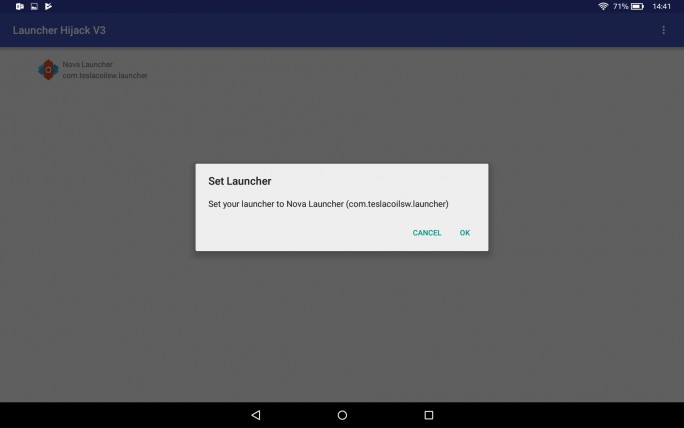 Mit Launcher Hijack 3 kann man unter Fire OS einen alternativen Launcher wie Nova nutzen (Screenshot: ZDNet.de).
Mit Launcher Hijack 3 kann man unter Fire OS einen alternativen Launcher wie Nova nutzen (Screenshot: ZDNet.de).
Widgets nutzen
Für viele Anwender ist die Nutzung von Widgets ein wichtiges Kriterium. Statt eine App zu öffnen, sorgt die verkleinerte App-Ansicht bereits auf dem Home-Screen für wichtige Informationen. Der Nova Launcher unterstützt Widgets, jedoch nicht, wenn er auf dem Fire HD 10 standardmäßig zum Einsatz genutzt. Beim Erstellen eines Widgets öffnet sich Einstellungen. Offenbar fehlt Nova Launcher eine Berechtigung, um Widgets auf dem Home-Screen darstellen zu können. Diese fehlende Berechtigung kann man jedoch manuell über die Android Debug Bridge (ADB) aktivieren.
Hierfür installiert man zunächst einen Dateimanager wie Total Commander. Damit navigiert man ins Verzeichnis /system/bin/ und kopiert die Datei „appwidget“ entweder ins SDCard-Verzeichnis oder sendet sie per E-Mail an sich selbst. Anschließend speichert man die Datei auf dem Desktop-Rechner, öffnet sie mit einem Editor und sichert sich anschließend als „appwidget.sh“ ab. Dann kopiert man sie zurück auf das Fire HD. Das geht am einfachsten über das Kontextmenü und der Option „Senden an Fire“.
ADB-Modus aktivieren
Jetzt muss man die Android Debug Bridge installieren. Am einfachsten gelingt dies mit ADB & Fastboot 1.4.3 mit ADB-USB-Treiber (9,3 MByte), das auch gleich den Google-USB-Treiber mitinstalliert, um mit dem Fire HD 10 vom Desktop-Rechner kommunizieren zu können.
Nun aktiviert man unter Einstellungen – Geräteoptionen durch siebenmaliges Tippen auf den Eintrag Seriennummer. Anschließend lässt sich in Entwickleroptionen im Abschnitt „Debugging“ ADB aktivieren. Die Kommunikation mit dem verbundenen Desktop-Rechner muss man anschließend noch bestätigen. Nun muss in der Eingabeaufforderung folgenden Befehl eingeben:
adb shell appwidget grantbind --package com.teslacoilsw.launcher --user 0
Sollte dieser Befehl nicht funktionieren, kann man es noch mit „adb shell appwidget grantbind –package com.teslacoilsw.launcher –user current“ probieren. Wer einen anderen Launcher nutzt, muss statt „com.teslacoilsw.launcher“ den Namen des entsprechenden Anwendungspakets einsetzen. Dieser findet sich in Einstellungen – Apps und Spiele – Alle Apps verwalten – Aktive App.
HINWEIS: Mit neueren Fire-HD-Tablets soll die Installation des Nova-Launchers wie folgt funktionieren:
adb shell
appwidget grantbind –package com.teslacoilsw.launcher –user current
appwidget grantbind –package com.teslacoilsw.launcher
Fazit
Mit ein paar kleinen Tuningmaßnahmen lässt sich das Fire HD 10 fast wie ein ganz normales Android-Tablet nutzen und sich der Konsum ausgelegten Oberfläche entledigen. Die Performance reicht für einfache Aufgaben locker aus.
[UPDATE 20.7.2018]Werbung im Sperrbildschirm abschalten
Die Werbung im Lockscreen lässt sich über die ADB-Schnittstelle ebenfalls abstellen. Das Kommando hierfür lautet.
- adb shell
- pm clear –user 0 com.amazon.kindle.kso
Update: Leider unterbindet der Trick die Anzeigen nur für ein paar Stunden.
Downloads:
Auf zu neuen Höhen mit SkySQL, der ultimativen MariaDB Cloud
In diesem Webinar stellen wir Ihnen SkySQL vor, erläutern die Architektur und gehen auf die Unterschiede zu anderen Systemen wie Amazon RDS ein. Darüber hinaus erhalten Sie einen Einblick in die Produkt-Roadmap, eine Live-Demo und erfahren, wie Sie SkySQL innerhalb von nur wenigen Minuten in Betrieb nehmen können.



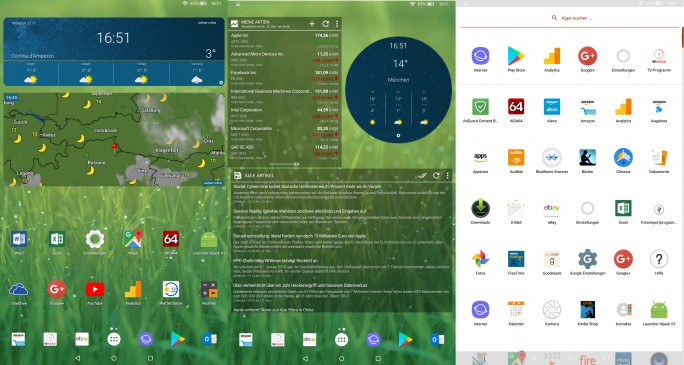

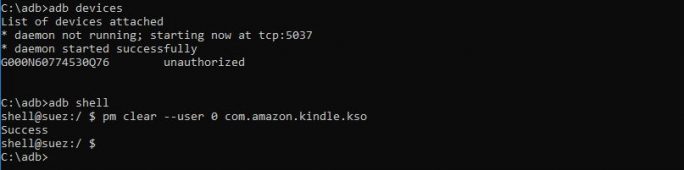
Neueste Kommentare
26 Kommentare zu Amazon Fire HD 10: Google Play Store und Nova-Launcher installieren
Kommentar hinzufügenVielen Dank für Ihren Kommentar.
Ihr Kommentar wurde gespeichert und wartet auf Moderation.
Hi, gibts eine funktionierende Anleitung, für das Fire HD10 ( 2019) ?
Mir liegt die 2019er Version nicht vor. Vielleicht hilft Amazon Fire Toolbox.
Hallo,
vielen Dank für den interessanten Artikel!
Anmerkung 1: Die ersten Kommentare finde ich ja merkwürdig! Wieso lesen solche Amazon-Afinen Leute überhaupt solch einen Artikel? Rausgeworfene Zeit, wenn sie damit zufrieden sind??
Nachtrag: Mit einem Fitetablet 8″ und Fire-OS 5.6.1.0 bekomme ich bei der Installation von Hijack-Launcher eine Fehlermeldung, dass die Software nicht mit diesem Tablet kompatibel ist! Habe über Lucky-Patcher versucht, verschieden Patches (Testsignatur u.A. versucht, nix hat funktioniert) Wahrscheinlich durch Amazon blockiert! Die Lesen solche Artikel sicherlich auch! ;-)
Ja, tatsächlich blockiert Amazon die Installation von Launcher HiJack. Da die Blockierungsfunktion allerdings nur auf Basis des Namens erfolgt, reicht ein Umbenennen der Datei. Alternativ steht eine unbenannte Version hier zur Verfügung.
Danke für diesen Artikel – hat mir sehr geholfen – zwar nur bis Google Play store, Nova Launcher und hijack gekommen. Aber das bereits super. Schön aufgeräumte Oberfläche und wichtige Apps wie carscan . Danke
Diese Anleitung war die einzige von mehreren die funktioniert hat. Alles im Silkbrowser runterladen und dann von unten nach oben die Liste installieren.
ADB & Fastboot 1.4.2 mit ADB-USB-Treiber gibt es nirgendswo in dem verlinktem Forum zum Download?!
https://goo.gl/PKYgcA
Danke, für den aktualisierten Link.
Der Rest der Anleitung müsste leider ebenfalls aktualisiert werden da der ADB befehl so nicht oder nicht mehr Funktioniert.
Durch Reddit habe ich herausgefunden wie es aktuell geht.
So hat es zumindest bei mir Funktioniert:
adb shell
appwidget grantbind –package com.teslacoilsw.launcher –user current
appwidget grantbind –package com.teslacoilsw.launcher
Ich bekomme das mit dem cmd nicht hin für die Widgets Funktion. Könnte mir einer dies genauer beschreiben?
Danke
Könnte mir jemand erklären wie das mit dem cmd und der Eingabe geht? Welchen Pfad muss bei cmd eingegeben werden damit der Befehl Funktioniert?
danke für die anleitung. hat super funktioniert.
gruss
sascha
Hallo,
ich habe alles probiert, aber das installieren von widgets gelingt mit nicht. Gibt’s da noch eine andere Möglichkeit?
Viele Grüße Michael
Danke, für den guten Artikel. Es hat alles funktioniert.
Weltklasse!!! Das hat mir so viel geholfen… Ich habe das HD 8 aufgrund seines Preises gekauft und wollte damit nur meine Haussteuerung realisieren. Nova Launcher usw. waren ja noch kein Problem, aber als ich dann gemerkt habe, dass die Widgets gar nicht funktionieren war das eine kleine Katastrophe ;) Jetzt klappt alles prima. Ich musste noch zusätzlich folgendes hinzufügen:
adb shell appwidget grantbind –package com.broadlink.rmt –user 0
da ich sehr viel über einen Broadlink steuere. Dann hat alles super funktioniert…
Großes Danke nochmal für diesen Artikel!
Es hat soweit fast alles funktioniert, leider klappt das mit den Widgets leider nicht. Ich habe alle Schritte wie beschrieben durchgeführt, Widgets werden trotzdem nicht auf dem Homescreen gezeigt. (Fire HD 10 7. Generation 5.6.0.0) Hat da jemand einen Tipp wie man das doch hinbekommt?
Ich habe es nun geschafft indem ich die appwidget datei so umbenannt habe das sie wirklich eine .sh datei wird und habe sie dann manuell rüberkopiert ins Hauptverzeichnis vom internen speicher, also nicht sendet an fire sondern über kabel an den pc anschliessen… So hat es bei mir zumindest geklappt
Habe es mal ausprobiert. Es klappt ganz gut – bis zum Abschnitt „ADB-Modus aktivieren“. Hier versagten meine Kenntnisse im Interpretieren von den Beschreibungen des Autors (was muss wo an welchem Gerät gemacht werden). Eine genauere Erläuterung wäre hier sinnvoll für den normalen Anwender, der mal ein bisschen probieren will, ob eine andere Oberfläche für den eigenen Gebrauch interessanter ist.
Hi Leute bei mir hat alles geklappt bis auf die Widgets ich bekomme immer diesen Fehler bei der cmd
usage: adb shell appwidget [subcommand] [options]
usage: adb shell appwidget grantbind –package [–user | cu
rrent]
an Android package name.
The user id under which the package is installed.
Example:
# Grant the „foo.bar.baz“ package to bind app widgets for the current user.
adb shell grantbind –package foo.bar.baz –user current
usage: adb shell appwidget revokebind –package [–user | cu
rrent]
an Android package name.
The user id under which the package is installed.
Example:
# Revoke the permisison to bind app widgets from the „foo.bar.baz“ package.
adb shell revokebind –package foo.bar.baz –user current
[ERROR] Unsupported argument: Í░ackage
Kann mir vllt jemand helfen
Dankeschön
Danke für den hilfreichen Artikel.
Im Text müssen doppelte Minuszeichen vor package und user stehen (Wie auch im Ausschnitt der console zu sehen.).
Danke für den Hinweis. Offenbar hat mich hier WordPress ausgetrickst. Im WP-Editor sind an beiden Stellen doppelte Minus-Zeichen vorhanden. Nur die Live-Version macht daraus ein normales Minus-Zeichen. Ich habe nun eine andere Formatierung vorgenommen, sodass die doppelten Minus-Zeichen nun auch im Live-Text angezeigt werden.
Dann haben sie diese Lücke bewusst geschlossen und finde ich persönlich nicht mal tragisch. Da ich mich bevor ich dieses Gerät gekauft habe,mich informiert habe darüber und mich für dieses OS entschieden haben .
Ich weiß nicht was einige Menschen für Probleme haben in der Welt,kaufen sich solch ein Gerät um es im nachhinein zu ändern. :D
Dafür gibt es doch genug billige Android Tablets ,die dieses unterstützen.
Wer sowas will sollte keine fachliche Meinung schreiben dürfen! Ich und eig jeder versteht, wenn man das ändern will! Preis/Leistung der Hardware ist nicht so mies für die Kohle, nur durch Fire os naja somit wird halt die Hardware vergewaltigt und eingesperrt!
Welchen Sinn soll es ergeben ,diesen vorgeschlagenen Installationspfad zu nutzen ?
Ich habe mich bewusst für Amazon entschieden und bewusst auch für diese angebotenen Produkte .
Finde ich etwas sinnfrei diesen Artikel .?
Hallo, der beschriebene Workaround bezüglich des ausgegrauten „Weiter“ oder „Installieren“ Button funktioniert leider nicht, weder Display aus- und einschalten noch der nochmalige Aufruf des .apk File hat zum Erfolg geführt (Fire OS 5.6.0.0 Build Datum: 15.11.2017
Ich finde die FireOS Oberfläche besser als die meisten anderen Android Launcher, definitiv aber nicht „schrecklich“. Es ist aber immer gut Optionen zu haben.